[삼]
6 개월마다 Microsoft는 6 개월마다 새로운 주요 Windows 10 업데이트를 해제하지만 Windows는 즉시 설치하지 않습니다 ...에 마지막으로 업데이트 할 때 확실하지 않은 경우 가장 최근의 주요 업데이트 설치 날짜를 확인하는 몇 가지 방법이 있습니다.
설정에서 주요 업데이트 설치 날짜를 확인하는 방법
먼저 "시작"메뉴를 열고 장비 아이콘을 클릭하여 "설정"을 엽니 다. 키보드에서 Windows + I을 누를 수도 있습니다.

"설정"창에서 "시스템"을 클릭하십시오.

"시스템"창에서 목록의 맨 아래로 스크롤하고 사이드 바에서 "정보"를 선택하십시오.

"정보"페이지에서 "Windows 사양"절로 스크롤하십시오. "설치된"제목의 오른쪽에 최신 Windows 주 버전 설치 날짜를 찾을 수 있습니다.
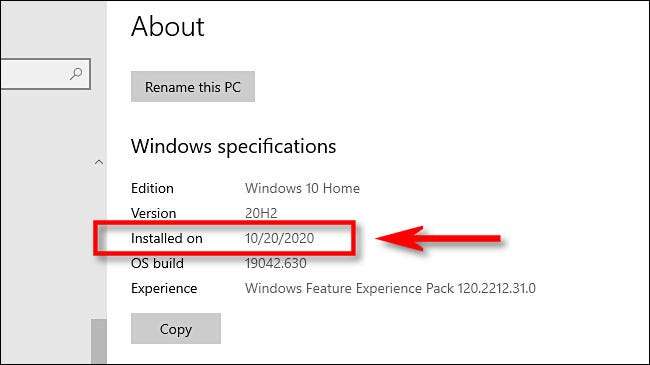
팁: 여기에서 볼 수있는 "설치된"날짜는 주요 Windows 업데이트에만 적용됩니다. 일년에 두 번 왔습니다 ...에 더 작고 증분 업데이트의 설치 날짜는 여기에 나열되지 않습니다. 설정으로 가면 & gt; 업데이트 및 앰프; 보안 & gt; Windows Update & Gt; 업데이트 기록보기 가장 최근의 소규모 업데이트 창 목록이 설치되었습니다.
최신 버전의 Windows 10 버전을 실행하는지 확인하려면 "설치된"날짜보다 위에 나열된 버전 이름을보십시오. 그것을 비교하십시오 에게 최신 버전의 Windows 10. 그것이 일치하는지 확인하십시오.
관련된: Windows 10의 최신 버전은 무엇입니까?
이 정보를 다른 사람에게 신고 해야하는 경우 Windows는 클립 보드에 "설치된"설치된 날짜를 포함하는 "시스템 사양을 신속하게 복사 할 수있는 편리한 방법을 제공합니다. 이렇게하려면 "Windows 사양"목록 바로 아래의 "복사"버튼을 클릭하면 나중에 문서, 전자 메일 또는 메시지에 붙여 넣을 수 있습니다.
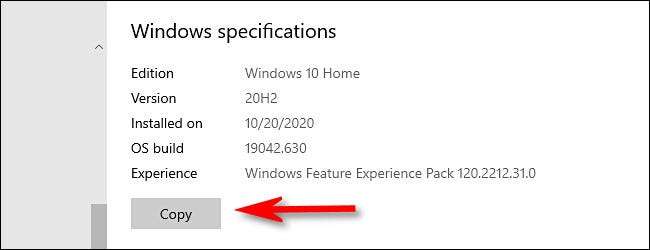
그런 다음 "설정"을 닫으면 완료됩니다.
명령 프롬프트에서 주요 업데이트 설치 날짜를 확인하는 방법
최신 Windows Update 설치 날짜를 신속하게 확인할 수도 있습니다. Windows 명령 프롬프트 ...에 먼저 "시작"메뉴를 클릭하고 "명령"을 입력 한 다음 "명령 프롬프트"아이콘을 클릭하여 프롬프트를 엽니 다.
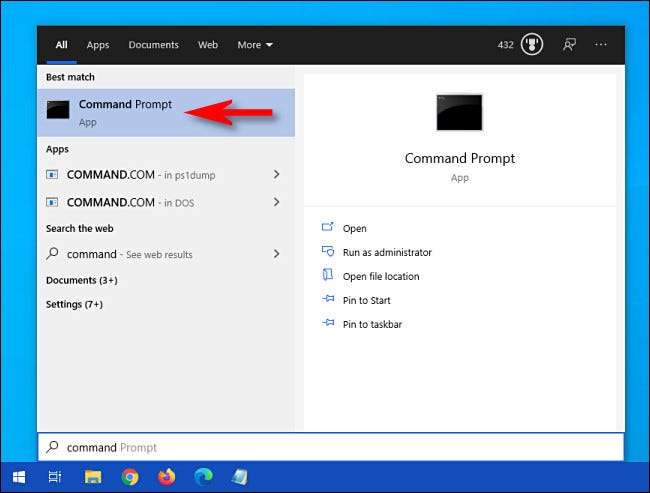
"명령 프롬프트"가 열리면 다음 명령을 입력하고 (복사 및 붙여 넣기) 다음 명령을 입력하고 "Enter"키를 누릅니다.
SystemInfo | "원래 설치 날짜"찾기
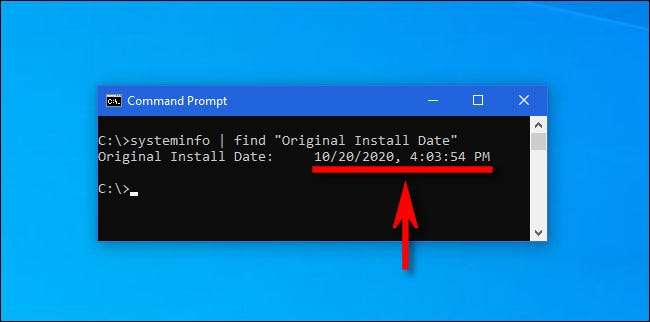
결과가 나타나는 결과에 "원래 설치 날짜"직후에 나열된 최신 주요 버전 설치 날짜 (두 번째 설치 시간)가 표시됩니다. 완료되면 "명령 프롬프트"창을 닫습니다.
관련된: Windows 10에서 명령 프롬프트를 열 수있는 10 가지 방법







